Gérer les mots clés et les catégories : Différence entre versions
m (Francois a déplacé la page Les mots clés vers Gérer les mots clés et les catégories) |
|||
| (22 révisions intermédiaires par 2 utilisateurs non affichées) | |||
| Ligne 3 : | Ligne 3 : | ||
Lors de la création ou la modification de vos émissions, chroniques et épisodes, vous pouvez<br>associer des mots-clés qui aideront à la recherche des médias que vous avez créés. | Lors de la création ou la modification de vos émissions, chroniques et épisodes, vous pouvez<br>associer des mots-clés qui aideront à la recherche des médias que vous avez créés. | ||
| − | Cette recherche est possible | + | Cette recherche est possible : |
*à l'intérieur de la wikiradio, via le moteur de recherche | *à l'intérieur de la wikiradio, via le moteur de recherche | ||
| − | [[Image:Moteur de recherche.png]] | + | [[Image:Moteur de recherche.png]] |
*sur le web via les moteurs de recherche internet, lorsque la wikiradio est publique.<br> | *sur le web via les moteurs de recherche internet, lorsque la wikiradio est publique.<br> | ||
| Ligne 38 : | Ligne 38 : | ||
#Vérifier que votre compte est de type '''Administrateur'''. | #Vérifier que votre compte est de type '''Administrateur'''. | ||
#Accédez au Wikiradio manager. | #Accédez au Wikiradio manager. | ||
| − | #Depuis le menu '''Administration '''à droite de votre écran, sélectionnez ''' | + | #Depuis le menu '''Administration '''à droite de votre écran, sélectionnez '''Mots clefs/Catégories'''.<br>L'écran de gestion s'affiche. |
#Selon votre besoin, sélectionnez le ou les mots clés sur lesquels agir pour réaliser :<br>- un renommage (mot clé par mot clé)<br>- une fusion (au minimum deux mots clés)<br>- une suppression (au minimum un mot clé)<br>tel qu'illustré dans l'exemple ci-après.<br>[[Image:Mots Cles.png]] | #Selon votre besoin, sélectionnez le ou les mots clés sur lesquels agir pour réaliser :<br>- un renommage (mot clé par mot clé)<br>- une fusion (au minimum deux mots clés)<br>- une suppression (au minimum un mot clé)<br>tel qu'illustré dans l'exemple ci-après.<br>[[Image:Mots Cles.png]] | ||
| − | #Validez votre action | + | #Validez votre action.<br>Dans le cas d'une fusion, entrez le mot clé retenu puis validez.<br> |
#Fin. | #Fin. | ||
| + | |||
| + | '''A noter :''' Dans le cas d'une fusion de deux mots clés, vous pouvez réaliser un Glisser-Déposer comme illustré ci-après. | ||
| + | |||
| + | [[Image:Mots Cles Fusion.png]] | ||
= '''Les catégories''' = | = '''Les catégories''' = | ||
| + | |||
| + | Les catégories permettent de regrouper des mots-clés relatifs à une thématique donnée. | ||
| + | |||
| + | Par exemple : une catégorie '''Santé '''pourrait regrouper les quatre mots clés : '''Esprit''', '''Corps''', '''Beauté''', '''Nature'''. | ||
| + | |||
| + | Les catégories sont utilisées lors de la création d'épisodes pour proposer une indexation avec un ou plusieurs mots clés appartenant à la catégorie. | ||
| + | |||
| + | Lorsque vous avez déclaré une catégorie obligatoire, vous ne pouvez continuer la procédure de création d'un épisode que lorsque vous avez sélectionné au moins un mot clé de la catégorie obliogatoire. | ||
| + | |||
| + | == '''Créer une nouvelle catégorie / Associer de nouveaux mots clés''' == | ||
| + | |||
| + | Pour créer une nouvelle catégorie et lui associer de nouveaux mots clés, réalisez les tâches suivantes : | ||
| + | |||
| + | #Vérifier que votre compte est de type '''Administrateur'''. | ||
| + | #Accédez au Wikiradio manager. | ||
| + | #Depuis le menu '''Administration '''à droite de votre écran, sélectionnez '''Mots clefs/Catégories'''.<br>L'écran de gestion s'affiche. | ||
| + | #Sous la rubriques '''Catégories '''à gauche de l'écran, cliquez sur '''Créer catégorie'''.<br>La boîte de dialogue '''Créer une nouvelle catégorie '''s'affiche. | ||
| + | #Entrez le nom de la catégorie et si pertinent, cochez la boîte '''Catégorie obligatoire'''. | ||
| + | #Cliquez sur '''Valider'''.<br>La catégorie s'affiche dans la rubrique '''Catégories '''à droite de l'écran tel qu'illustré dans l'exemple suivant :<br>[[Image:Categorie1.png]]<br>La nouvelle catégorie n'a aucun mot clé associé et le chiffre associé affiche 0. | ||
| + | #Pour associer à la catégorie de nouveaux mots clés, cliquez sur '''Créer un nouveau mot clé'''.<br> La boîte de dialogue '''Créer un nouveau mot clé''' s'affiche. | ||
| + | #Entrez le mot clé et cliquez sur '''Valider'''.<br>Le nouveau mot clé s'affiche dans l'espace principal et le numéro associé à la catégorie s'incrémente, tel qu'illustré ci-après.<br>[[Image:Categorie2.png]] | ||
| + | #Répétez l'opération de création/association de mots clés autant de fois que nécessaire. | ||
| + | #Fin.<br> | ||
| + | |||
| + | == '''Créer une nouvelle catégorie / Associer des mots clés existants''' == | ||
| + | |||
| + | Pour créer une nouvelle catégorie, reportez-vous aux étapes 1 à 6 de la procédure précédente. | ||
| + | |||
| + | Une fois la catégorie créée, vous êtes devant un écran tel qu'illustré ci-après.<br>[[Image:Categorie3.png]] | ||
| + | |||
| + | Pour associer des mots clés existants à une nouvelle catégorie, réalisez les tâches suivantes : | ||
| + | |||
| + | #Cliquez sur la rubrique '''Mots-clés''' en haut à gauche de l'écran.<br>La liste de mots clés existant s'affiche. | ||
| + | #Mot clé par mot clé, réalisez un Glisser-Déposer tel qu'illustré dans l'exemple ci-après.<br>[[Image:Categorie4.png]]<br><br>Le mot clé est ainsi associé à la catégorie destinatrice. | ||
| + | #Répétez le Glisser-Déposer autant de fois que vous souhaitez associer un mot clé à la catégorie.<br>Le numéro associé à la catégorie s'incrémente à chaque association de mot clé. | ||
| + | #Fin.<br> | ||
= '''Voir aussi...''' = | = '''Voir aussi...''' = | ||
| − | *[[ | + | *[[Gerer Programmation#Pour_programmer_une_diffusion_en_studio|Pour programmer une diffusion en studio]] |
| − | |||
| − | |||
| − | |||
*[[Accueil|Retour à l'accueil]]<br> | *[[Accueil|Retour à l'accueil]]<br> | ||
Version actuelle datée du 18 juin 2018 à 13:18
Sommaire
Les mots-clés
Lors de la création ou la modification de vos émissions, chroniques et épisodes, vous pouvez
associer des mots-clés qui aideront à la recherche des médias que vous avez créés.
Cette recherche est possible :
- à l'intérieur de la wikiradio, via le moteur de recherche
- sur le web via les moteurs de recherche internet, lorsque la wikiradio est publique.
Afin de contrôler et limiter le nombre de ces mots clés, l'administrateur de la wikiradio dispose de
la fonction de gestion des mots clés/catégories qui permet de :
- supprimer un ou plusieurs mots-clés,
- renommer un ou plusieurs mots-clés,
- fusionner plusieurs mots-clés.
L'opération de gestion réalisée impactera directement les émisssions et épisodes existant dans la
base de données de la wikiradio.
A titre d'exemples:
- Un mot clé associé à une émission permet de retrouver tous les épisodes de l'émission.
- Un mot clé associé à un ou plusieurs épisodes permet de retrouver le ou les épisodes
indexés avec ce mot clé. - La suppression d'un mot clé associé à une émission n'affectera que l'émission concernée.
- La suppression d'un mot clé associé à un ou des épisodes n'affectera que le ou les épisodes
initialement indexés avec ce mot clé.
Ce type de logique s'applique à toutes les opérations de gestion des mots clés de la wikiradio.
Gérer les mots clés
Pour gérer les mots clés, réalisez les tâches suivantes :
- Vérifier que votre compte est de type Administrateur.
- Accédez au Wikiradio manager.
- Depuis le menu Administration à droite de votre écran, sélectionnez Mots clefs/Catégories.
L'écran de gestion s'affiche. - Selon votre besoin, sélectionnez le ou les mots clés sur lesquels agir pour réaliser :
- un renommage (mot clé par mot clé)
- une fusion (au minimum deux mots clés)
- une suppression (au minimum un mot clé)
tel qu'illustré dans l'exemple ci-après.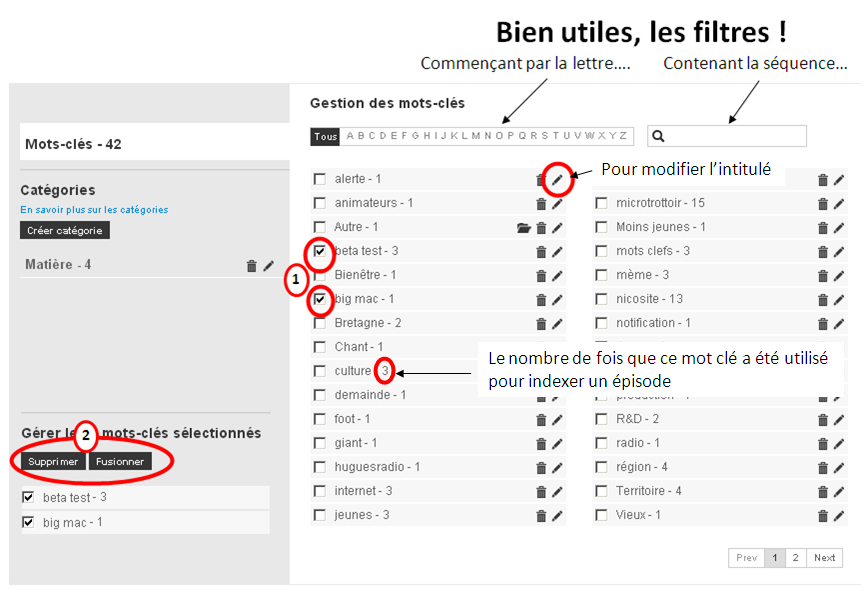
- Validez votre action.
Dans le cas d'une fusion, entrez le mot clé retenu puis validez. - Fin.
A noter : Dans le cas d'une fusion de deux mots clés, vous pouvez réaliser un Glisser-Déposer comme illustré ci-après.
Les catégories
Les catégories permettent de regrouper des mots-clés relatifs à une thématique donnée.
Par exemple : une catégorie Santé pourrait regrouper les quatre mots clés : Esprit, Corps, Beauté, Nature.
Les catégories sont utilisées lors de la création d'épisodes pour proposer une indexation avec un ou plusieurs mots clés appartenant à la catégorie.
Lorsque vous avez déclaré une catégorie obligatoire, vous ne pouvez continuer la procédure de création d'un épisode que lorsque vous avez sélectionné au moins un mot clé de la catégorie obliogatoire.
Créer une nouvelle catégorie / Associer de nouveaux mots clés
Pour créer une nouvelle catégorie et lui associer de nouveaux mots clés, réalisez les tâches suivantes :
- Vérifier que votre compte est de type Administrateur.
- Accédez au Wikiradio manager.
- Depuis le menu Administration à droite de votre écran, sélectionnez Mots clefs/Catégories.
L'écran de gestion s'affiche. - Sous la rubriques Catégories à gauche de l'écran, cliquez sur Créer catégorie.
La boîte de dialogue Créer une nouvelle catégorie s'affiche. - Entrez le nom de la catégorie et si pertinent, cochez la boîte Catégorie obligatoire.
- Cliquez sur Valider.
La catégorie s'affiche dans la rubrique Catégories à droite de l'écran tel qu'illustré dans l'exemple suivant :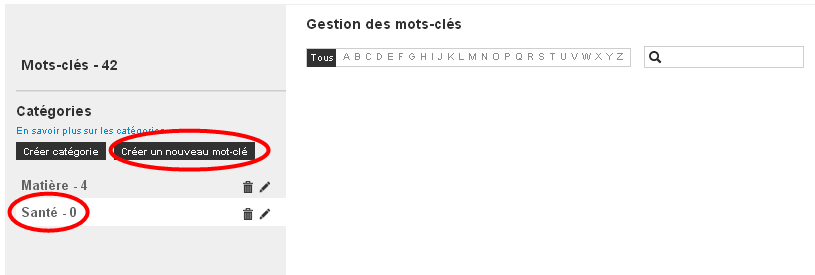
La nouvelle catégorie n'a aucun mot clé associé et le chiffre associé affiche 0. - Pour associer à la catégorie de nouveaux mots clés, cliquez sur Créer un nouveau mot clé.
La boîte de dialogue Créer un nouveau mot clé s'affiche. - Entrez le mot clé et cliquez sur Valider.
Le nouveau mot clé s'affiche dans l'espace principal et le numéro associé à la catégorie s'incrémente, tel qu'illustré ci-après.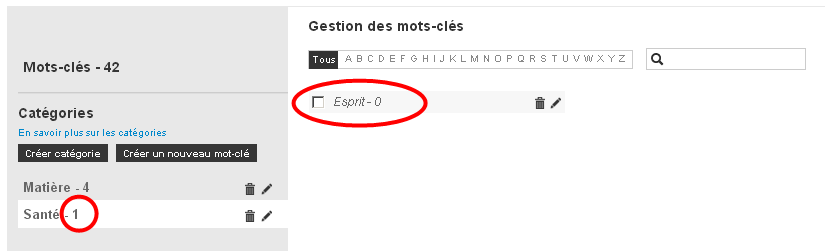
- Répétez l'opération de création/association de mots clés autant de fois que nécessaire.
- Fin.
Créer une nouvelle catégorie / Associer des mots clés existants
Pour créer une nouvelle catégorie, reportez-vous aux étapes 1 à 6 de la procédure précédente.
Une fois la catégorie créée, vous êtes devant un écran tel qu'illustré ci-après.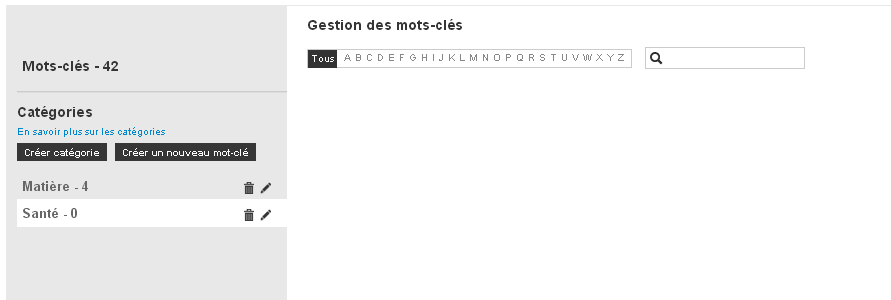
Pour associer des mots clés existants à une nouvelle catégorie, réalisez les tâches suivantes :
- Cliquez sur la rubrique Mots-clés en haut à gauche de l'écran.
La liste de mots clés existant s'affiche. - Mot clé par mot clé, réalisez un Glisser-Déposer tel qu'illustré dans l'exemple ci-après.
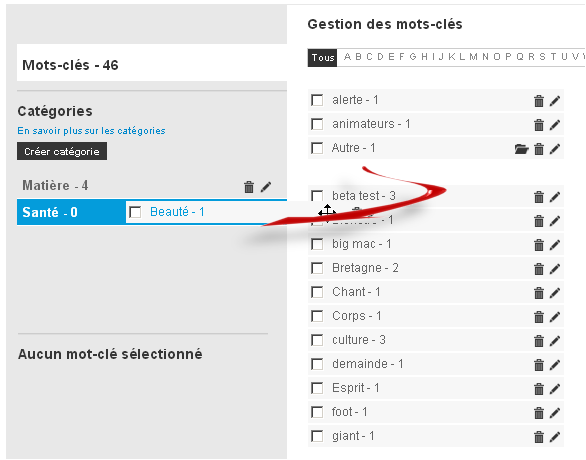
Le mot clé est ainsi associé à la catégorie destinatrice. - Répétez le Glisser-Déposer autant de fois que vous souhaitez associer un mot clé à la catégorie.
Le numéro associé à la catégorie s'incrémente à chaque association de mot clé. - Fin.